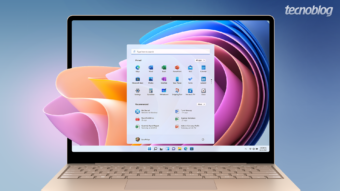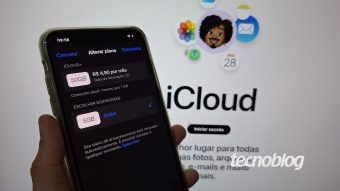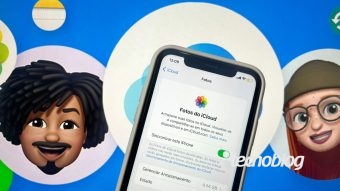Como copiar o link de arquivos do iCloud Drive
Aprenda como copiar um link de arquivo ou pasta do iCloud Drive, para compartilhá-lo com amigos ou contatos profissionais
O iCloud Drive é a pasta de arquivos do serviço de armazenamento da Apple, que pode ser acessada no iPhone, iPad, Mac ou pelo navegador. Com ele, é possível compartilhar arquivos e pastas não apenas com contatos selecionados, mas também diretamente por um link ativo. Confira a seguir como copiar um link de arquivo ou pasta do iCloud Drive e compartilhá-lo.
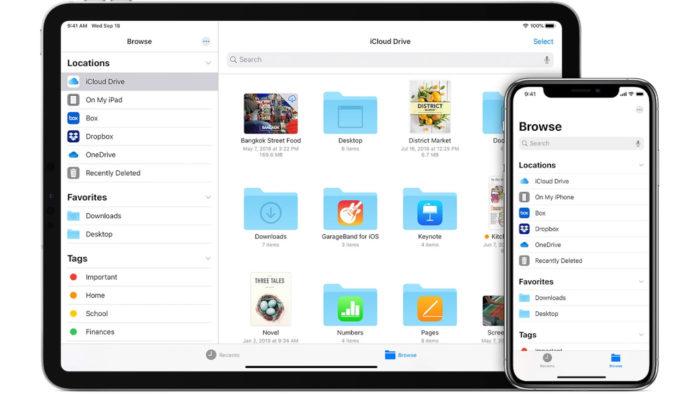
Como copiar um link do iCloud Drive
O iCloud Drive permite compartilhar arquivos ou pastas diretamente com usuários, através das permissões concedidas por e-mail, mas é possível também fazê-lo enviando apenas o link, desde que a opção seja habilitada. Assim, qualquer um com o endereço poderá acessar os conteúdos.
O procedimento para copiar um link do iCloud Drive permite compartilhá-lo diretamente, colando o endereço em apps de mensagens, e-mails, redes sociais ou documentos de texto. O único ponto negativo é que caso o link seja repassado pelo destinatário a outras pessoas, estes também poderão acessar o arquivo ou pasta no iCloud Drive. Quanto a isso, convém se precaver de modo que isso não aconteça.
Para copiar um link do iCloud Drive, faça o seguinte:
No iPhone ou iPad
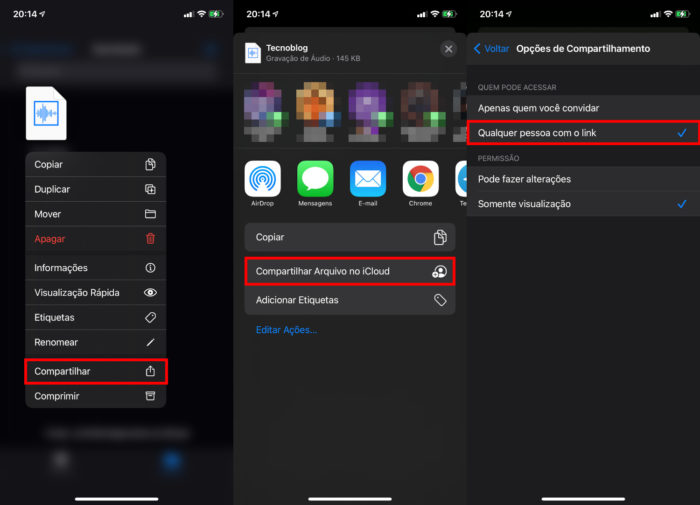
- No iPhone ou iPad, abra o app Arquivos;
- Na opção do iCloud Drive, acesse o arquivo ou pasta que deseja compartilhar;
- Toque e segure o dedo sobre o arquivo ou pasta, até aparecer um menu;
- Toque em “Compartilhar” e na tela seguinte, em “Compartilhar Arquivo/Pasta no iCloud”;
- Em “Opções de compartilhamento”, “Quem pode acessar”, marque a opção “Qualquer pessoa com o link”;
- Em “Permissão”, escolha se vai permitir que outras pessoas possam fazer alterações nos arquivo ou pasta, ou não;
- Toque em “Voltar”;
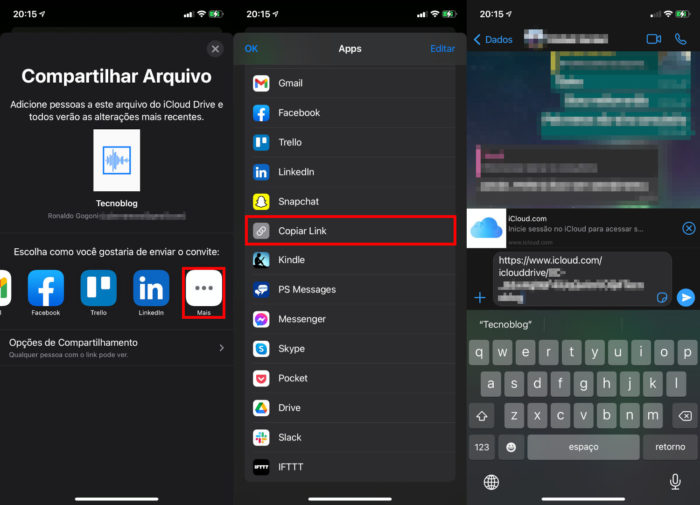
- Nas opções de compartilhamento, toque em “Mais” e depois, em “Copiar Link”;
- O link será copiado.
No Mac
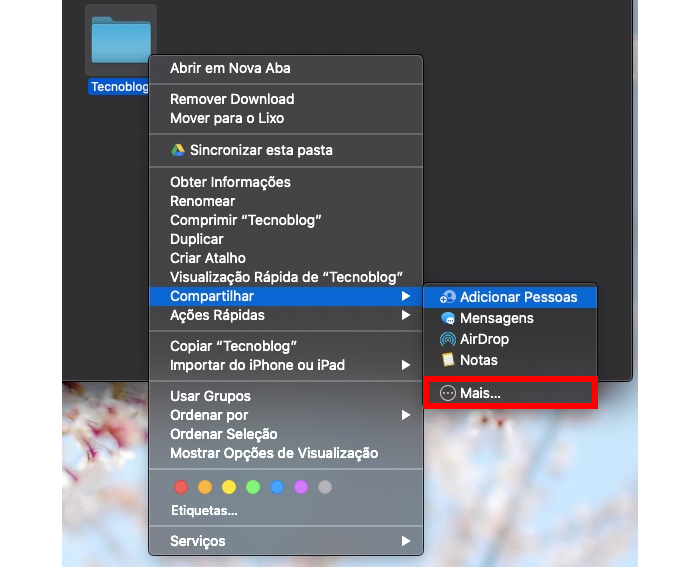
- Abra o Finder e selecione o iCloud Drive;
- Clique com o botão direito do mouse sobre um arquivo ou pasta;
- Clique em “Compartilhar”, “Mais…”;
- Selecione a opção “Copiar link”.
Na web
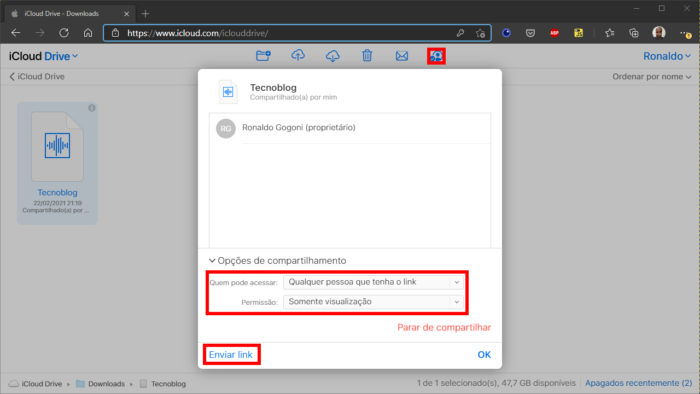
- Acesse icloud.com e faça login em sua Apple ID;
- Clique no arquivo ou pasta que deseja compartilhar para selecioná-lo;
- Clique no ícone “Gerenciar arquivo compartilhado” no topo da tela;
- Em “Opções de compartilhamento”, “Quem pode acessar”, selecione a opção “Qualquer pessoa com o link”;
- Em “Permissão”, escolha se vai permitir que outras pessoas possam fazer alterações nos arquivo ou pasta, ou não;
- Clique em “Enviar link” e depois, em “Copiar link”;
- O link será copiado.
A partir daqui, você poderá compartilhar o link copiado como quiser, usando outro app de mensagens, uma rede social ou ainda salvando o endereço em um arquivo de texto.
Com informações: Apple.